联想一体机重装系统win7旗舰版
- 分类:Win7 教程 回答于: 2023年01月11日 09:44:00
由于一体机比较方便不占地方,所有很多网友喜欢使用,但是使用久了也会出现系统问题,想要彻底解决就要重装系统。那么如何给联想一体机重装系统win7旗舰版呢?下面小编来教你联想一体机重装系统win7旗舰版的方法。
工具/原料:
系统版本:win7旗舰版
品牌型号:联想Horizon27
软件版本:小白一键重装系统v2990
方法/步骤:
方法一:一键重装系统win7
1、首先下载小白软件,打开后,选择要安装的系统版本,点击下一步。

2、勾选好要同时安装的其他软件。

3、等待软件下载安装系统的各项资源。

4、待系统安装环境部署完成后点击立即重启。

5、进入启动管理器界面,选择第二项回车。

6、等待系统自动安装。
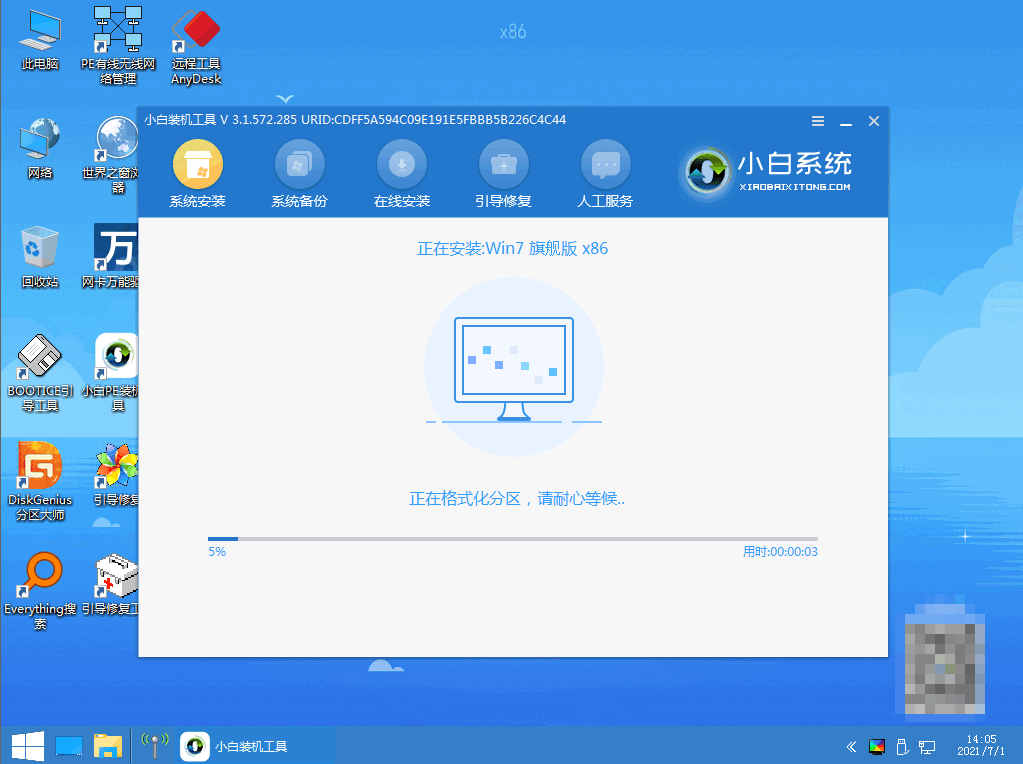
7、进入引导修复工具界面后,在C盘前打勾,点击确定。
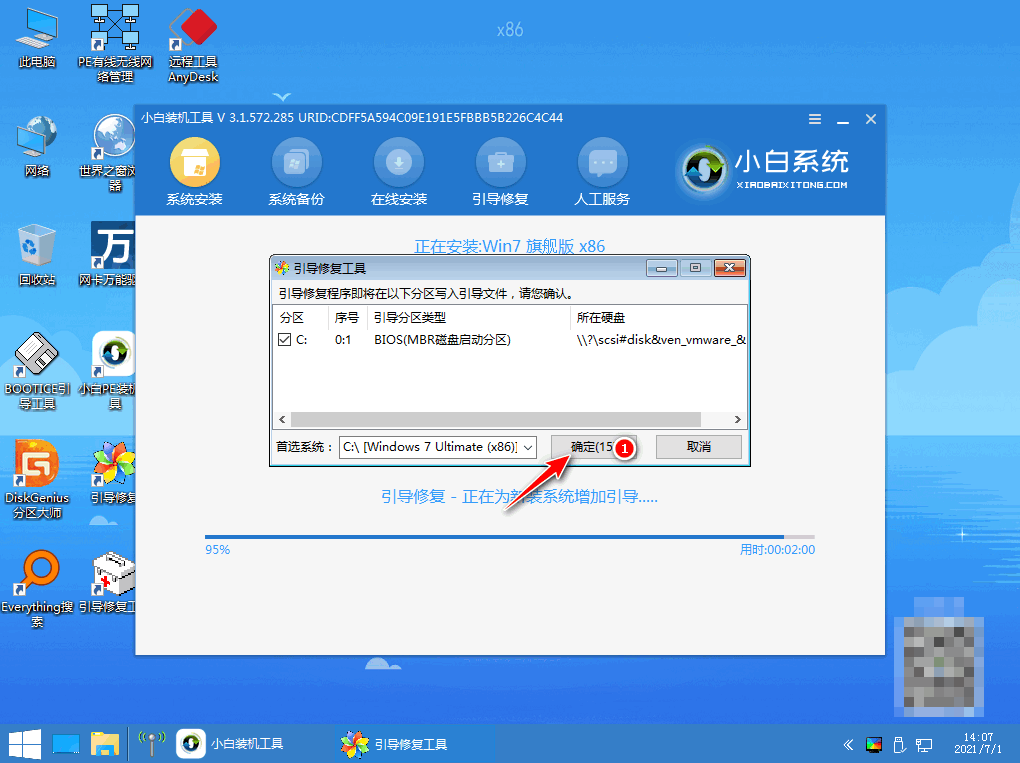
8、弹出提示会写PE菜单时,点击确定。

9、提示系统安装完成后点击立即重启。
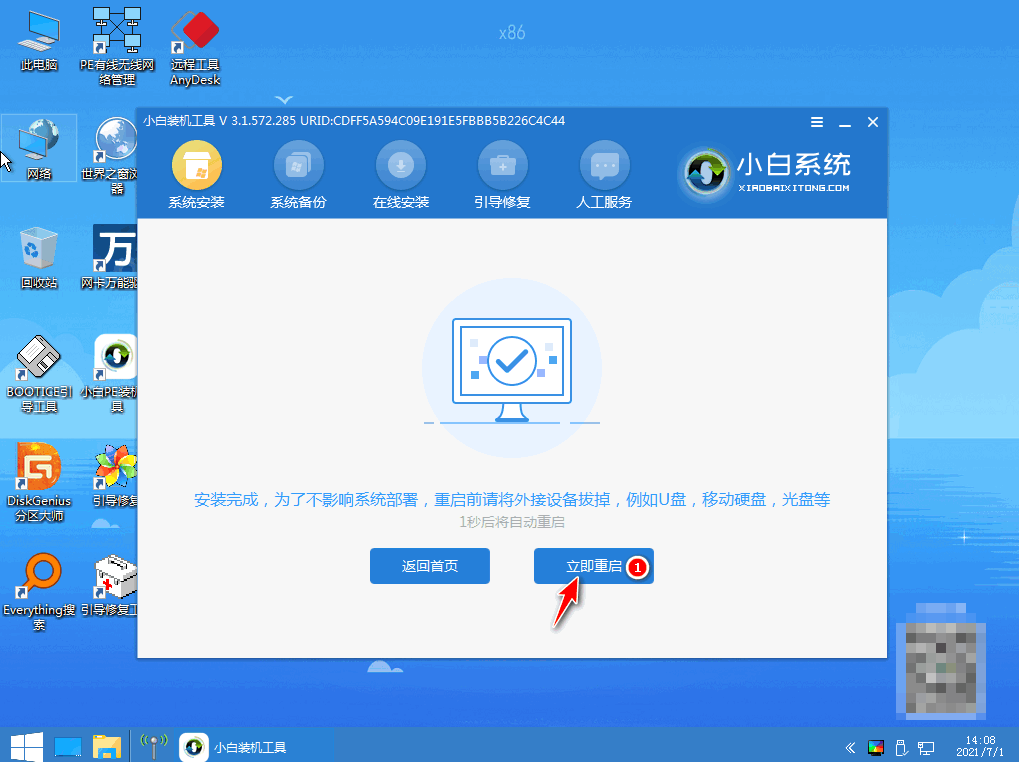
10、再次进入启动管理器,选择windows7,回车。
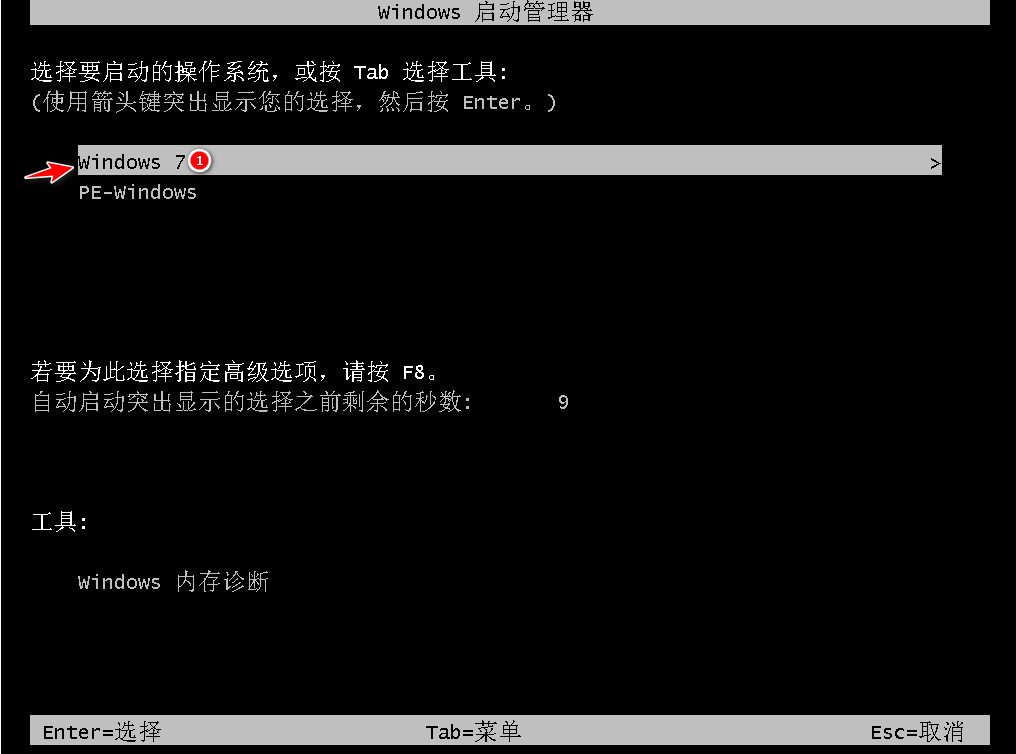
11、进入系统桌面,完成。
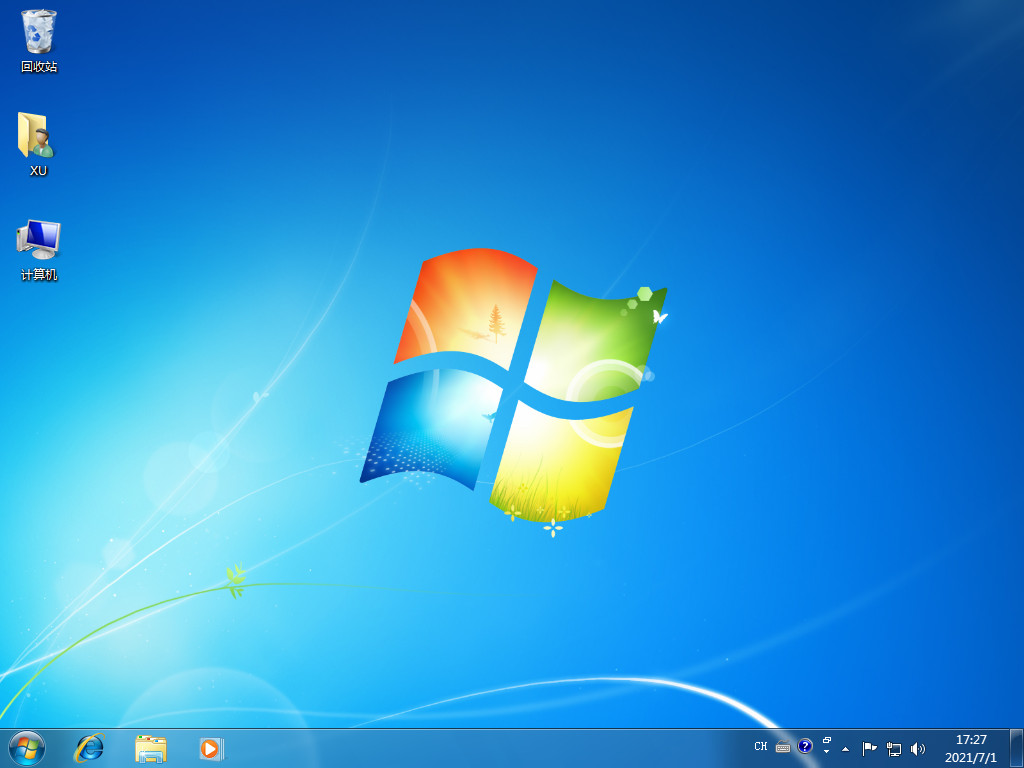
方法二:u盘重装系统win7
1、下载小白系统软件后打开运行,并将u盘插入电脑,选择好u盘后,点击开始制作。

2、选择好要安装的系统,点击开始制作。

3、提示是否备份好u盘内的有用资料,确认备份好后点击确定。
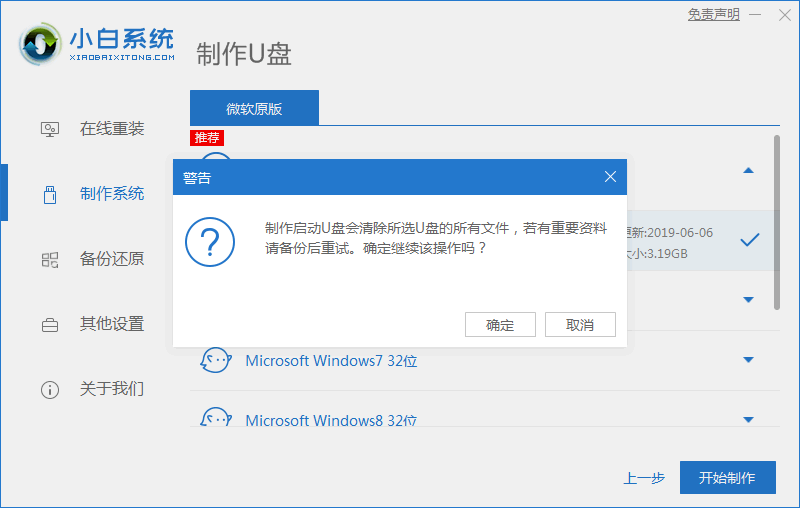
4、等待下载pe系统等资源。
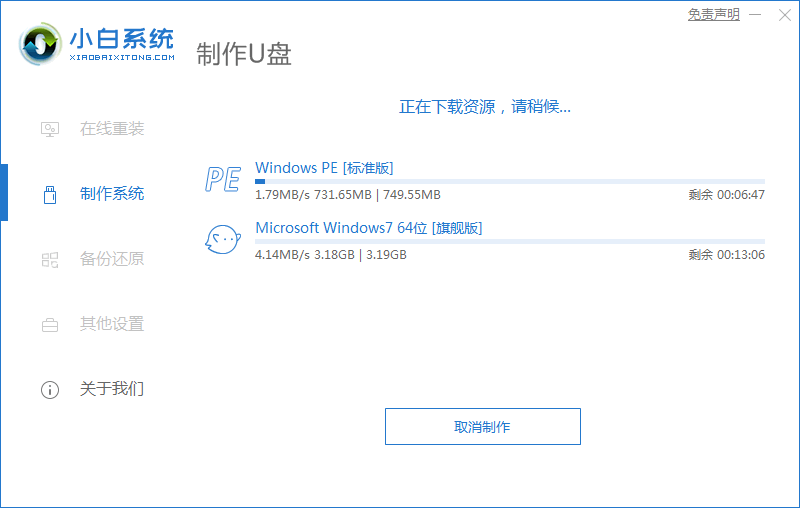
5、提示u盘启动盘制作完成后,点击返回。
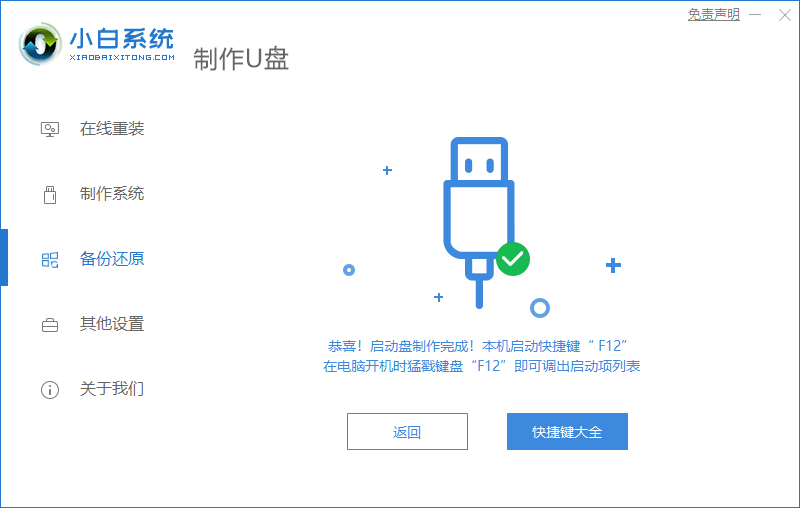
6、开启按快捷键进入PE系统,选择usb项回车。

7、等待系统自动安装。

8、提示安装完成后点击立即重启。
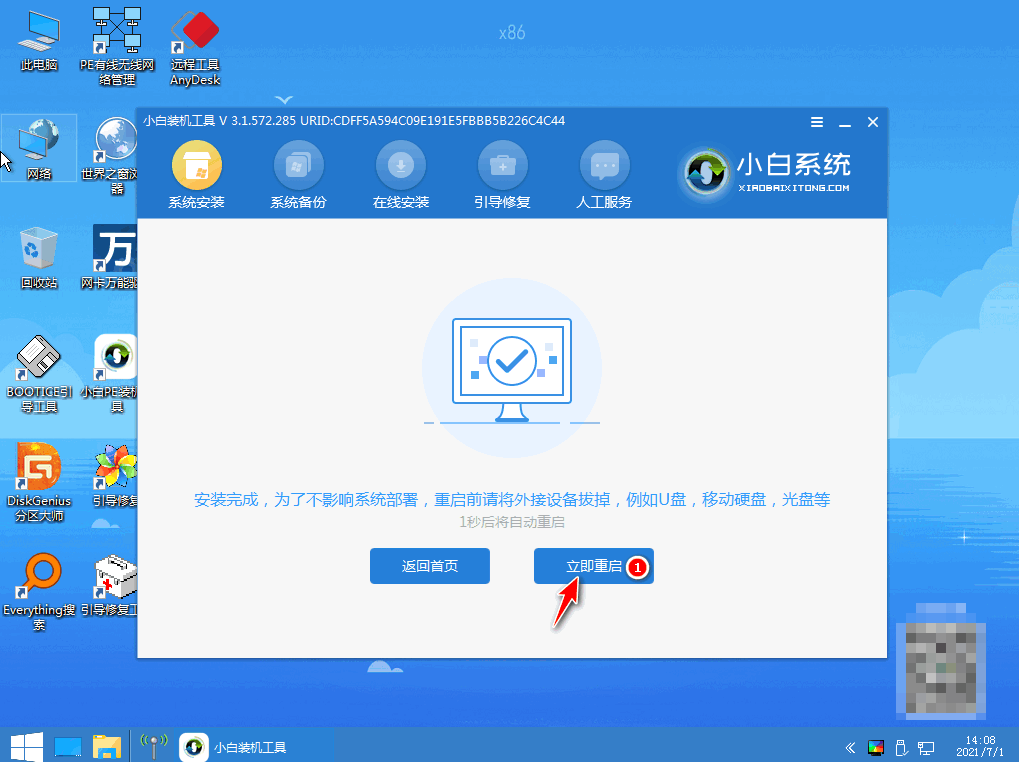
9、重启后进入win7pe系统,选择windows7,回车。

10、重启结束后进入系统桌面,完成。
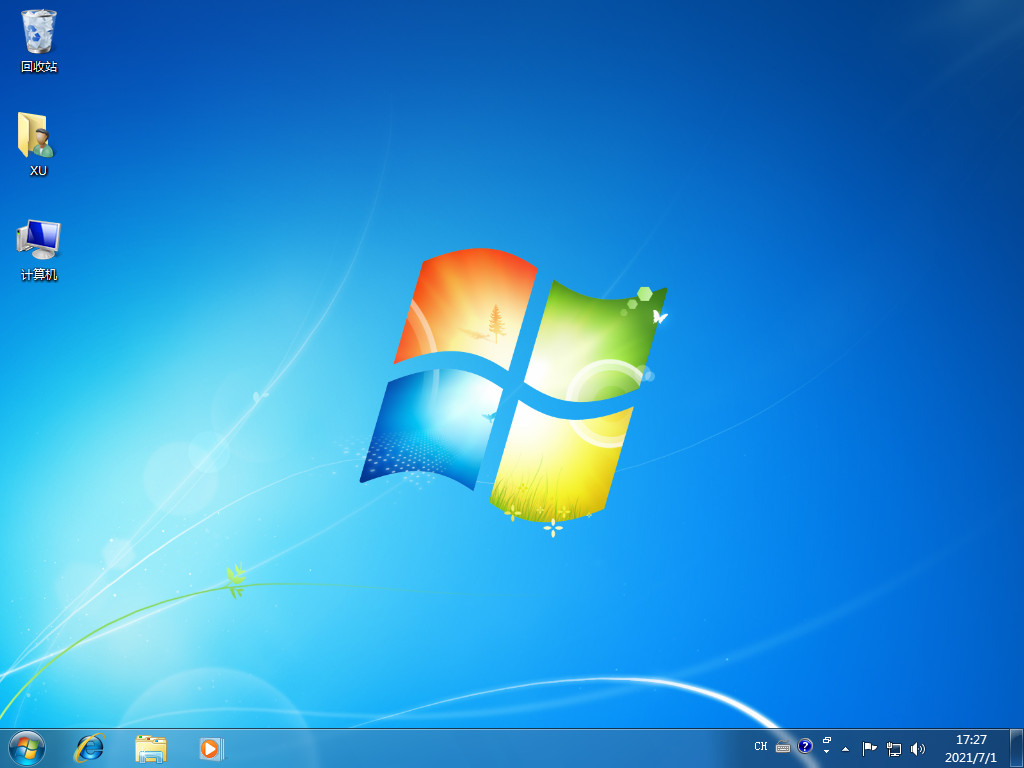
方法三:GHOST还原win7旗舰版
1、点击计算机确认当前系统有两个以上的系统分区。

2、准备好官方系统镜像。

3、打开小白软件,点击GHOST选项卡,找到要安装的系统版本,点击安装此系统。

4、点击自定义还原,点击下一步。

5、选择install.wim安装,点击下一步。
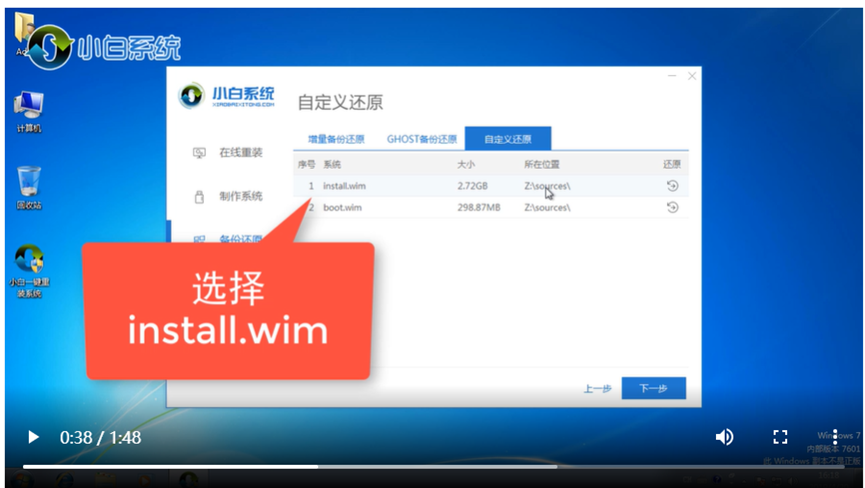
6、选择要安装的系统版本,点击开始安装。

7、确认备份好资料后,点击确定。

8、等待系统自动安装,耐心等待即可。

9、提示环境部署完毕后点击立即重启。
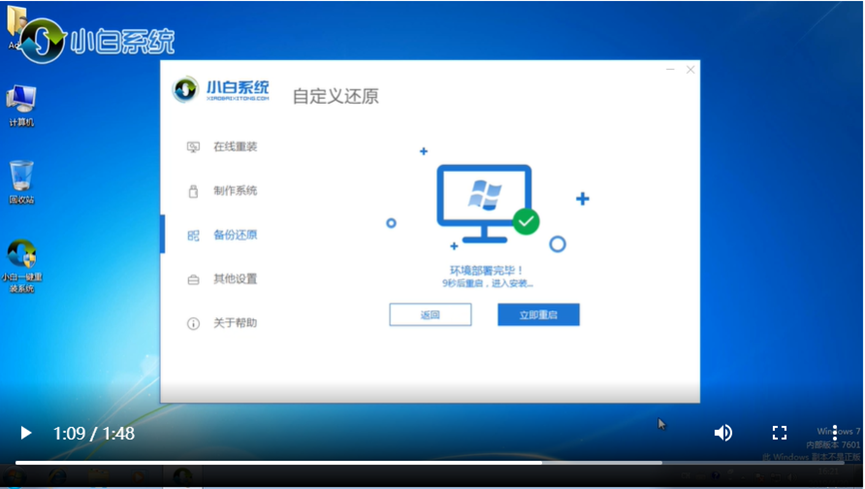
10、进入到启动管理器界面后选择第二项回车。
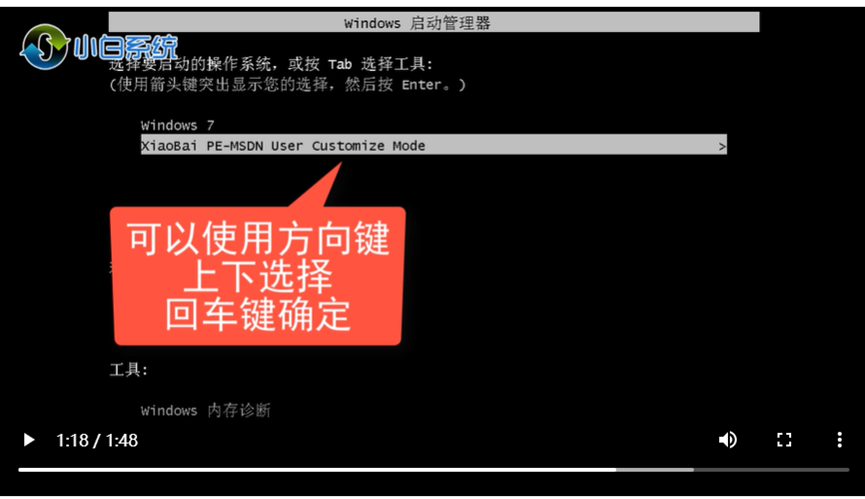
11、等待系统自动安装。
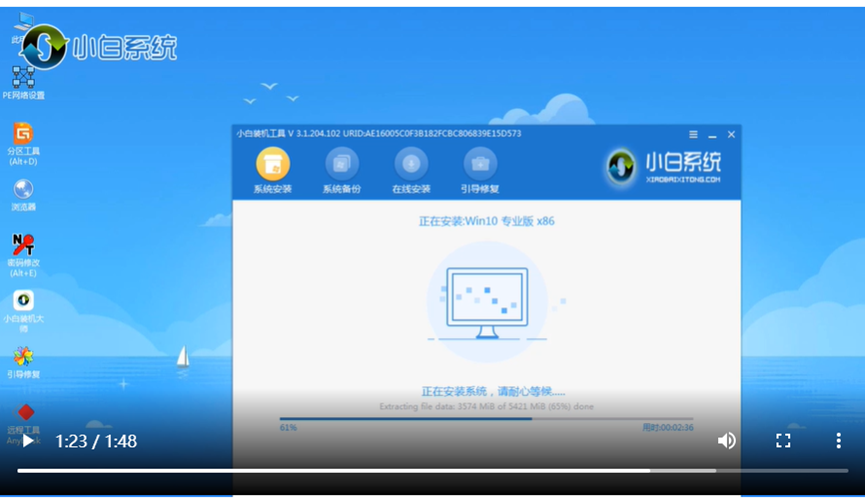
12、提示安装完成后点击立即重启。

13、进入到系统桌面,安装完成。
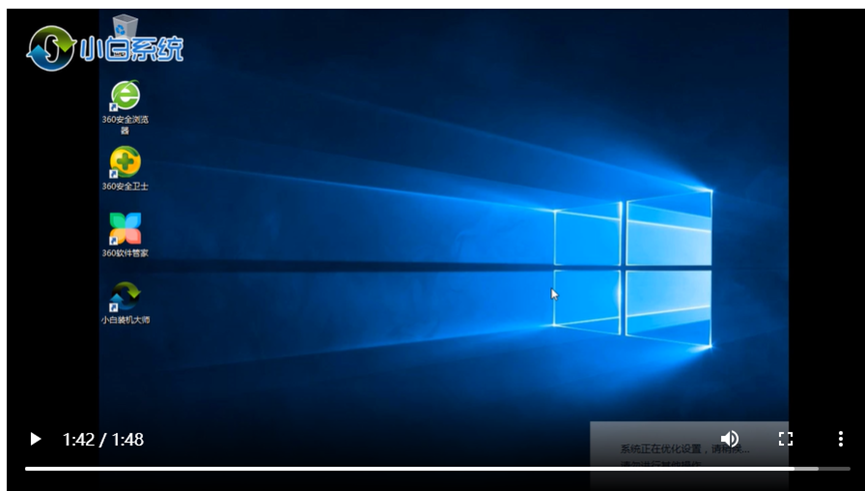
总结:
1、一键重装win7旗舰版
2、u盘重装win7旗舰版
3、GHOST还原win7旗舰版
 有用
26
有用
26


 小白系统
小白系统


 1000
1000 1000
1000 1000
1000 1000
1000 1000
1000 1000
1000 1000
1000 1000
1000 1000
1000 1000
1000猜您喜欢
- 快速重装系统win7,360一键搞定!..2024/02/08
- 详解怎么重装win72022/12/06
- win7安装后蓝屏怎么回事2021/03/13
- win7旗舰版激活方法2024/01/11
- win7开机系统还原操作详解2023/12/25
- 图文演示小白winpe安装win7系统教程..2021/06/14
相关推荐
- 电脑联想win7重装系统步骤2022/11/21
- Win7 64位旗舰版激活工具哪个比较好用..2022/05/22
- Win7电脑系统升级指南:轻松升级你的电..2023/12/01
- win7安装电脑系统怎么操作2024/11/02
- 电脑一键重装系统教程2021/08/25
- 安全选项卡,小编教你文件夹属性没有安..2018/09/26














 关注微信公众号
关注微信公众号



